Как исправить проблему с экраном загрузки Skyrim Infinite?

Изучите эффективные методы решения неприятной проблемы с бесконечным экраном загрузки Skyrim, гарантируя более плавный и бесперебойный игровой процесс.
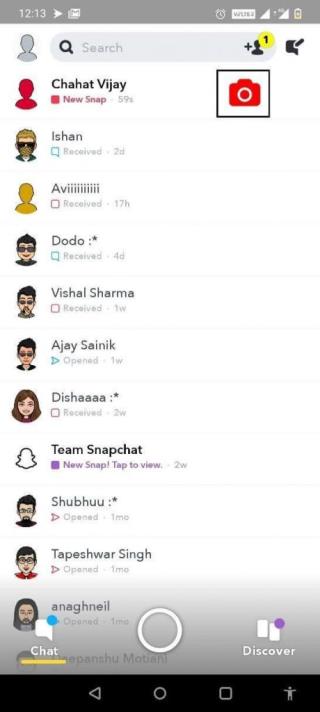
Snapchat - одна из таких платформ, которая успешно хранит наши секреты с момента своего запуска. Вы пишете любую фотографию, воспоминания или фотографии; они удаляются сразу после открытия. И эту функцию конфиденциальности любят миллионы пользователей по всему миру.
Когда дело доходит до снимков экрана, приложение отправляет уведомление пользователю, чей снимок экрана был сделан. Из-за этой функции защиты от скриншотов люди совершенно сбиты с толку и ищут разные способы сделать снимок экрана в Snapchat без их ведома в 2021 году?
К счастью, некоторые методы делают это возможным и позволяют тайно заглянуть в чей-то Snapchat, не уведомляя об этом.
Как сделать снимок экрана в Snapchat без уведомления 2021 года? (Android / iOS)
Есть несколько приемов, которые вы можете рассмотреть отдельно на iPhone и Android, чтобы тайно сделать снимок экрана в Snapchat.
Уловка 1: используйте другой смартфон
Если вы отчаянно хотите запечатлеть и сохранить чужую историю Snapchat, используйте другое устройство, чтобы сфотографировать конкретный снимок, прежде чем он самоуничтожится. Что ж, качество не удивит, но это зависит от того, как вы держите руки устойчиво, чтобы сделать приличный снимок.
Уловка 2: используйте инструмент захвата экрана
Используя этот метод, вы можете не только сделать снимок экрана на Snapchat без их ведома, но и записать сюжетные видеоролики, не уведомляя их. Если в вашем смартфоне есть встроенный инструмент захвата экрана , вы можете использовать его как обычно, чтобы запечатлеть историю Snapchat. Вы даже можете загрузить сторонние приложения для захвата экрана для Android или iPhone, чтобы делать скриншоты истории Snapchat.
Уловка 3: использование сторонних приложений для создания снимков экрана без уведомления
Подобно WhatsApp Status Savers, несколько интересных приложений на рынке позволяют пользователям делать скриншоты историй Snapchat без их ведома. Попробуйте установить SnapSaver на свое устройство и пошагово следуйте инструкциям:
В качестве альтернативы мы предлагаем использовать приложение Card Games LLP « Снимок экрана без их ведома », чтобы выполнить задачу без уведомления другого пользователя. Получи это здесь
Уловка 4: мгновенно убить приложение Snapchat
В большинстве случаев это эффективно работало для снятия скриншотов на Snapchat без их ведома. Просто внимательно следуйте этому методу, чтобы захватывать снимки, не уведомляя другого пользователя:
Имейте в виду, что этот метод довольно рискованный, так как, если вы немного опоздаете, чтобы вывести приложение из строя, уведомление может быть отправлено другой стороне, а вы этого не хотите.
Уловка 5: сделать снимок экрана из раздела последних приложений
Хотя этот метод не поможет вам запечатлеть историю в полном размере, вы все равно можете сохранить некоторую часть Snap. Этот метод идеально подходит для хранения сообщений чата в виде скриншотов. Вы, несомненно, можете отключить уведомление «___ сделал снимок экрана чата», используя этот метод. Просто следуйте инструкциям, шаг за шагом, чтобы сделать снимок экрана Snapchat без их ведома.
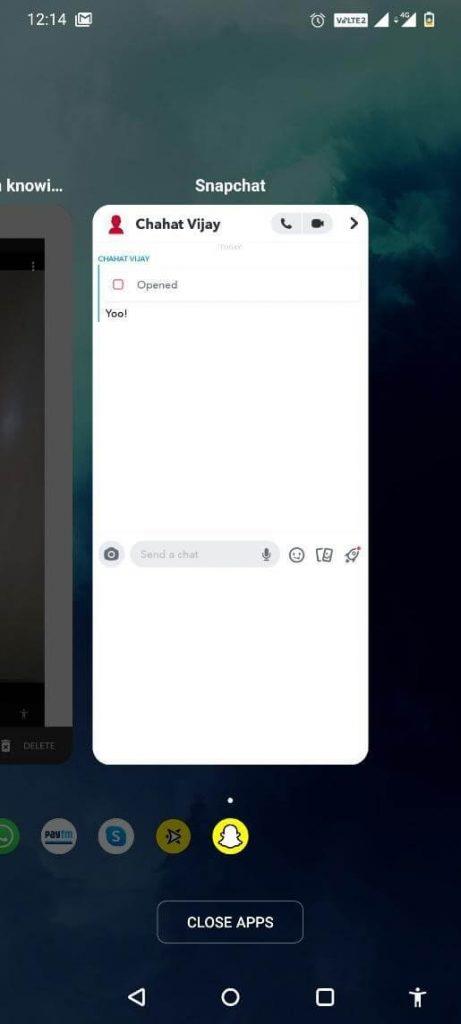
Снимок экрана Snapchat будет выглядеть примерно так, как показано выше. Вы можете дополнительно обрезать снимок экрана и тайно сохранить чей-то снимок в своей галерее.
Уловка 6: Использование функции дублирования экрана
Если вам отчаянно нужно запечатлеть чью-то историю и вы не хотите уведомлять их, используйте этот взлом Snapchat, чтобы выполнить свою работу. Теперь этот метод потребует небольшой работы, но если все будет сделано правильно, вы можете сделать снимок экрана на Snapchat без их ведома. Вы должны включить функцию Screen Mirroring в настройках вашего телефона, чтобы транслировать ваш телефон на внешнее устройство.
Если ваш смартфон не имеет такой функции, не расстраивайтесь, так как на рынке доступно множество приложений, которые могут помочь вам транслировать ваш Android или iPhone на внешнее устройство, такое как Smart TV. Когда это будет сделано, вам нужно запустить Snapchat на своем телефоне и взять другое устройство, чтобы записать или сделать снимок экрана чужой истории Snapchat с внешнего устройства.
Уловка 7. Спросите Google Ассистента
Теперь многие из них говорят, что очистка кеша и последующее создание снимка экрана могут помочь в съемке, не сообщая об этом другой стороне. Этот метод устарел, но Google Assistant может обмануть Snapchat. Кроме того, это будет работать только для пользователей Android.
Открыв чат, скажите «Окей, Google» и «Сделайте снимок экрана» . Позже вы можете сохранить этот снимок экрана на свой телефон или поделиться им с другими приложениями. Snapchat не может обнаружить этот способ получения снимка экрана, и предупреждающее сообщение не будет отправлено.
Уловка 8: отложить уведомление о снимке экрана
Что ж, вы должны очень быстро выполнить этот трюк; в противном случае заинтересованное лицо сразу узнает, что вы тайно сделали снимок экрана его истории в Snapchat. Просто следуйте пошаговой инструкции:
Теперь вы можете заметить, что сделанный вами снимок экрана должен был перезагрузиться в нормальное состояние, как если бы вы никогда его не открывали.
Человек, для истории которого был сделан снимок экрана, не получит всплывающее уведомление о том, что кто-то сделал снимок экрана, а индикатор снимка экрана (значок с двойной стрелкой) не будет отображаться в течение нескольких минут. Но как только вы увидите их следующий снимок, в их чате появится «сообщение о скриншоте». Так что, если человек, на котором вы снимаете скриншот, очень ненаблюдающий, вы можете быстро уйти со скриншота в Snapchat!
|
Бонусный совет: как сделать снимок экрана Snapchat без их ведома на Mac? Следуйте этой простой уловке, чтобы тайно делать скриншоты Snapchat Story на Mac:
Умно, а! |
8 проверенных решений, как делать снимки экрана в Snapchat без отправки уведомлений?
Мы надеемся, что вы смогли найти подходящее решение для своего вопроса «Как тайно делать скриншоты в Snapchat?» Сообщите нам, сработали ли эти методы для вас или нет, в разделе комментариев ниже. Тем не менее, Snapchat может принести любое обновление, чтобы сохранить свой метод с контролем конфиденциальности, точно так же, как ни одно приложение для записи экрана не может успешно сделать снимок и многое другое. Тем не менее, Trick 4 и 5 никогда не исчезнут со своим футляром!
СМОТРЕТЬ ДАЛЕЕ:
Изучите эффективные методы решения неприятной проблемы с бесконечным экраном загрузки Skyrim, гарантируя более плавный и бесперебойный игровой процесс.
Я внезапно не могу работать со своим сенсорным экраном, на который жалуется HID. Я понятия не имею, что поразило мой компьютер. Если это вы, вот несколько исправлений.
Прочтите это полное руководство, чтобы узнать о полезных способах записи вебинаров в реальном времени на ПК. Мы поделились лучшим программным обеспечением для записи вебинаров, а также лучшими инструментами для записи экрана и видеозахвата для Windows 10, 8, 7.
Вы случайно нажали кнопку доверия во всплывающем окне, которое появляется после подключения вашего iPhone к компьютеру? Вы хотите отказаться от доверия этому компьютеру? Затем просто прочтите эту статью, чтобы узнать, как отменить доверие к компьютерам, которые вы ранее подключали к своему iPhone.
Хотите знать, как транслировать «Аквамен», даже если он недоступен для потоковой передачи в вашей стране? Читайте дальше, и к концу статьи вы сможете насладиться Акваменом.
Узнайте, как легко сохранить веб-страницу в формате PDF, а также откройте для себя различные методы и инструменты для преобразования веб-контента в переносимые файлы PDF для автономного доступа и совместного использования.
Добавляйте примечания к PDF-документам. Это подробное руководство поможет вам добавлять примечания к PDF-документу различными способами.
Этот блог поможет пользователям загрузить, установить и обновить драйвер Logitech G510, чтобы они могли в полной мере использовать функции этой клавиатуры Logitech.
Изучите шаги по устранению неполадок и проверенные методы решения проблем с задержкой в Rainbow Six Siege, чтобы обеспечить более плавный и приятный игровой процесс.
Этот блог поможет геймерам менять регионы в League of Legends и играть из разных регионов по всему миру.









